xp系统下360安全卫士如何设置下载速度
更新时间:2024-02-25 08:08:39作者:bianji
为了更好地使用网络,一位用户就希望能够自己手动设置电脑下载速度。那么,这该如何操作呢?其实,我们只要通过360卫士就能轻松实现。下面由系统城小编为你整理了xp系统电脑中360安全卫士设置下载速度的相关方法,希望对你有帮助!
方法如下:
1、限制网速的方法很多,如路由器和其他软件都可以。今天简单的用360举个例子。鼠标右键点击360加速球。
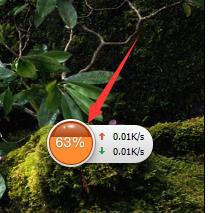
2、弹出菜单后点击第一个看网速选项。如下图所示。
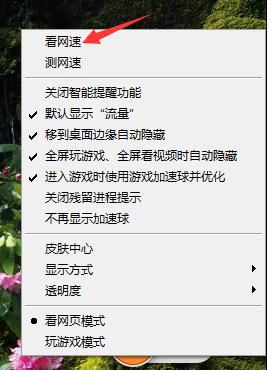
3、然后在管理网速中我们可以看到很多的软件。点击软件后面的小扳手图标。
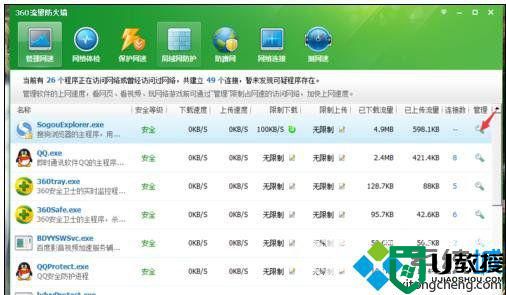
4、点击后在第二栏就是限制下载速度,选择限制下载速度。如下图所示。
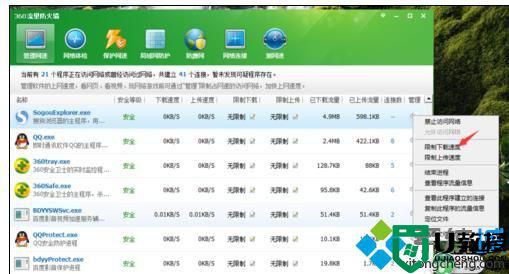
5、然后在第四栏中输入限制下载的最高网速。这样下载时就不会超出写的数值。最后鼠标移动到其他地方点击下左键就完成。
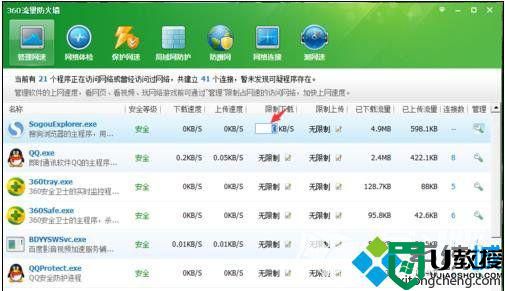
xp系统下360安全卫士设置下载速度的方法就为大家介绍到这里了。更多winxp系统相关教程,请关注系统城:https://www.xitongcheng.com/
- 上一篇: win7网络和共享中心的共享选项不能用怎么办
- 下一篇: 易捷一键重装系统怎么用|易捷一键重装系统教程
xp系统下360安全卫士如何设置下载速度相关教程
- 360安全卫士极速版好用吗?360安全卫士极速版介绍
- 360安全卫士极速版怎么样?360安全卫士和360安全卫士极速版区别分析
- 360安全卫士极速版怎么样?360安全卫士和360安全卫士极速版区别分析
- windowsxp系统下360安全卫士如何设置黑名单
- 360安全卫士如何进行系统备份?360安全卫士系统备份系统教程
- win10系统下360安全卫士设置自动定时关机的方法
- 360安全卫士如何进行系统备份?360安全卫士系统备份系统教程
- 360安全卫士如何快速恢复误删文件?360安全卫士恢复删除文件教程
- 360安全卫士如何快速恢复误删文件?360安全卫士恢复删除文件教程
- windowsxp系统下百度卫士怎样设置安全中心
- 5.6.3737 官方版
- 5.6.3737 官方版
- Win7安装声卡驱动还是没有声音怎么办 Win7声卡驱动怎么卸载重装
- Win7如何取消非活动时以透明状态显示语言栏 Win7取消透明状态方法
- Windows11怎么下载安装PowerToys Windows11安装PowerToys方法教程
- 如何用腾讯电脑管家进行指定位置杀毒图解

